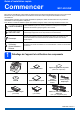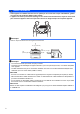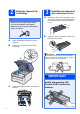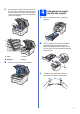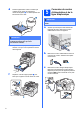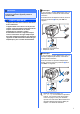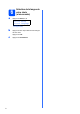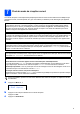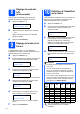Guide d’installation rapide Commencer MFC-9325CW Merci d’avoir choisi Brother, votre soutien est important et votre activité compte beaucoup pour nous. Votre produit Brother est conçu et fabriqué selon les meilleures normes afin d’offrir une performance fiable en toutes circonstances. Avant d’utiliser l’appareil, lisez ce Guide d’installation rapide pour obtenir les instructions sur les procédures d’installation et de configuration adéquates.
AVERTISSEMENT • Votre appareil est emballé dans des sacs en plastique. Pour éviter tout risque d’étouffement, gardez ces sacs hors de portée des bébés et des enfants. • L’appareil est lourd et pèse 50,5 lb (22,9 kg) environ. Pour éviter toute blessure, soyez au moins deux pour soulever l’appareil. Veillez à ne pas vous coincer les doigts lorsque vous reposez l’appareil. Remarque Laissez un espace minimum autour de l’appareil comme illustré.
Si nécessaire, collez les étiquettes fournies sur le panneau de commande de votre appareil.
2 Retrait de l’appareil de l’emballage a IMPORTANT • Conservez tous les emballages d’origine et la boîte si, pour une quelconque raison, vous devez réexpédier votre appareil. 3 Installation du tambour et des cartouches d’encre Déballez les quatre unités du tambour et des cartouches d’encre et secouez-les légèrement à l’horizontale plusieurs fois afin de répartir l’encre. • NE branchez pas le cordon d’alimentation secteur à ce stade.
c Faites glisser les quatre unités du tambour et des cartouches d’encre dans l’appareil comme illustré. Assurez-vous de faire correspondre la couleur de cartouche d’encre avec l’étiquette couleur sur l’appareil. a 4 Chargement de papier dans le bac à papier Retirez complètement le bac à papier de l’appareil. C M b Y K C - Cyan Y - Jaune M - Magenta K - Noir d Tout en appuyant sur le levier vert du guide papier a, déplacez les guides papier en fonction de la taille du papier chargé dans le bac.
d 5 Placez le papier dans le bac et vérifiez qu’il n’atteint pas le repère de chargement maximum de papier a. Le côté à imprimer doit être orienté vers le bas. Connexion du cordon d’alimentation et de la ligne téléphonique IMPORTANT NE branchez PAS le câble d’interface à ce stade. a Vérifiez que l’interrupteur marche/arrêt de l’appareil est éteint. Branchez le cordon d’alimentation secteur à l’appareil.
IMPORTANT Le cordon de ligne téléphonique DOIT être branché à la prise de l’appareil portant la mention LINE. AVERTISSEMENT L’appareil doit être relié à la terre à l’aide d’une fiche à 3-broches. L’appareil étant relié à la terre via la prise de courant, vous êtes protégé contre d’éventuels risques d’électrocution sur le réseau téléphonique en laissant le cordon d’alimentation branché à l’appareil lorsque vous le connectez à une ligne téléphonique.
6 a Sélection de la langue de votre choix (si nécessaire) Appuyez sur Menu, 0, 0. Initial Setup 0.Local Language (Réglage init.) (0.Langue locale) b c 8 Appuyez sur a ou b pour sélectionner la langue de votre choix. Appuyez sur OK. Appuyez sur Arrêt/Sortie.
7 Choix du mode de réception correct Le mode de réception correct dépend des périphériques externes et des services d’abonnement téléphonique (messagerie vocale, sonnerie spéciale, etc.) que vous utilisez (ou utiliserez) sur la même ligne que l’appareil Brother.
8 Réglage du contraste ACL (si nécessaire) Si vous avez des difficultés à lire l’écran ACL, essayez de changer le réglage du contraste. a Appuyez sur Menu, 1, 6. Prog. Général 6.Contraste ACL b 10 Il est conseillé de mémoriser vos nom et numéro de télécopieur. Ces informations s’imprimeront sur toutes les télécopies que vous enverrez. a b Appuyez sur a pour augmenter le contraste. Appuyez sur Menu, 0, 3.
e Appuyez sur Arrêt/Sortie. Remarque Si vous vous êtes trompé et que vous voulez recommencer, appuyez sur Arrêt/Sortie, puis reprenez à l’étape a.
13 Composition du préfixe La configuration de la composition du préfixe active la composition automatique d’un numéro prédéfini avant chaque numéro de télécopie composé. Par exemple, si votre système téléphonique nécessite la composition d’un 9 pour un numéro extérieur, cette configuration permet de composer automatiquement un 9 pour chaque télécopie que vous envoyez.
Utilisateurs de l’interface USB Windows®, allez à la page 14 Macintosh, allez à la page 18 Windows®, allez à la page 20 Macintosh, allez à la page 25 Remarque Pour Windows Server® 2003/ 2008, reportez-vous au Guide Utilisateur - Réseau sur le CD-ROM.
USB Windows® Utilisateurs de l’interface USB (Windows® XP/XP Professionnel x64 Edition/Windows Vista®/ Windows® 7) 17 a Avant l’installation Assurez-vous que votre ordinateur est allumé et que vous êtes connecté avec des droits d’administrateur. 18 a IMPORTANT Installation de MFL-Pro Suite Introduisez le CD-ROM fourni dans votre lecteur de CD-ROM. Si l’écran du nom du modèle apparaît, sélectionnez votre appareil. Si l’écran de sélection des langues apparaît, sélectionnez la langue de votre choix.
USB Remarque Windows® g • Pour Windows Vista® et Windows® 7, lorsque l’écran Contrôle de compte d’utilisateur s’affiche, cliquez sur Autoriser ou Oui. Remarque Si vous souhaitez installer le pilote PS (pilote BR-Script de Brother), sélectionnez Installation personnalisée, puis suivez les instructions à l’écran. Lorsque l’écran Choisissez les fonctions s’affiche, vérifiez la présence du Driver d’impression PS, puis suivez les instructions à l’écran.
USB 19 Branchement du câble USB IMPORTANT Windows® 20 a • Veuillez NE PAS raccorder l’appareil à un port USB du clavier ou à un concentrateur USB non alimenté. Branchement du cordon d’alimentation Branchez le cordon d’alimentation secteur à une prise de courant. Allumez l’interrupteur marche/arrêt. • Branchez directement l’appareil à votre ordinateur. a L’installation se poursuit automatiquement. Les écrans d’installation s’affichent les uns après les autres.
USB a Cliquez sur Terminer pour redémarrer votre ordinateur. Après avoir redémarré l’ordinateur, vous devez ouvrir une session avec des droits d’administrateur. Terminer L’installation est maintenant terminée. Remarque Pilote d’imprimante XML Paper Specification Printer Driver XML Paper Specification Printer Driver est le pilote d’imprimante le mieux adapté à Windows Vista® et Windows® 7 pour l’impression à partir d’applications utilisant des documents au format XML Paper Specification.
USB Macintosh Utilisateurs de l’interface USB (Mac OS X 10.4.11 - 10.6.x) 17 a Avant l’installation b Insérez le câble USB dans le connecteur USB de l’appareil identifié par le symbole . Branchez ensuite le câble à votre ordinateur. Assurez-vous que votre appareil est raccordé à l’alimentation et que votre ordinateur Macintosh est allumé. Vous devez avoir ouvert une session avec des droits d’administrateur.
USB c Sélectionnez Branchement local, puis cliquez sur Suivant. Suivez les instructions à l’écran. Macintosh Lorsque Presto! PageManager est installé, la fonction ROC est ajoutée dans le Brother ControlCenter2. Vous pouvez facilement numériser, partager et classer des photos et des documents à l’aide de Presto! PageManager. Remarque Sur l’écran Support Brother, cliquez sur Presto! PageManager et suivez les instructions à l’écran. L’installation peut prendre quelques minutes pour s’exécuter.
Réseau câblé Windows® Utilisateurs de l’interface réseau câblée (Windows® XP/XP Professionnel x64 Edition/Windows Vista®/ Windows® 7) 17 a Avant l’installation b Débranchez l’appareil de la prise de courant. Assurez-vous que votre ordinateur est allumé et que vous êtes connecté avec des droits d’administrateur. IMPORTANT • Le cas échéant, fermez les programmes en cours d’exécution. • Assurez-vous qu’aucun dispositif de mémoire Flash USB n’est inséré dans l’appareil.
Réseau câblé 20 a Windows® Remarque Installation de MFL-Pro Suite • Si l’installation ne se poursuit pas automatiquement, ouvrez de nouveau le menu principal en éjectant puis en réinsérant le CD-ROM ou en double-cliquant sur le programme Start.exe à partir du dossier racine, et poursuivez à partir de l’étape c pour installer MFL-Pro Suite. Introduisez le CD-ROM fourni dans votre lecteur de CD-ROM. Si l’écran du nom du modèle apparaît, sélectionnez votre appareil.
Réseau câblé g Windows® Sélectionnez Connexion réseau câblée, puis cliquez sur Suivant. Remarque • Vous pouvez obtenir l’adresse IP de votre appareil et le nom du nœud en imprimant la liste de configuration réseau. Voir Impression de la liste de configuration réseau à la page 44. • Si l’appareil n’a pas encore été détecté sur le réseau, la fenêtre suivante apparaît.
Réseau câblé k L’installation des pilotes Brother est lancée automatiquement. Les écrans d’installation s’affichent les uns après les autres. IMPORTANT N’essayez PAS d’annuler quelque écran que ce soit pendant l’installation. L’affichage de tous les écrans peut prendre quelques secondes. Windows® 21 a Fin de l’installation et redémarrage Cliquez sur Terminer pour redémarrer votre ordinateur. Après avoir redémarré l’ordinateur, vous devez ouvrir une session avec des droits d’administrateur.
Réseau câblé 22 Installation de MFL-Pro Suite sur d’autres ordinateurs (si nécessaire) Si vous souhaitez utiliser l’appareil avec plusieurs ordinateurs installés sur le réseau, installez MFL-Pro Suite sur chaque ordinateur. Passez à l’étape 20 à la page 21. Remarque Licence réseau (Windows®) Ce produit inclut une licence PC pour 5 utilisateurs maximum. Cette licence prend en charge l’installation de MFL-Pro Suite, y compris ScanSoft™ PaperPort™ 11SE, sur un maximum de 5 ordinateurs sur le réseau.
Réseau câblé Macintosh Utilisateurs de l’interface réseau câblée (Mac OS X 10.4.11 - 10.6.x) 17 a 19 Avant l’installation Assurez-vous que votre appareil est raccordé à l’alimentation et que votre ordinateur Macintosh est allumé. Vous devez avoir ouvert une session avec des droits d’administrateur. a Installation de MFL-Pro Suite Introduisez le CD-ROM fourni dans votre lecteur de CD-ROM. IMPORTANT • Assurez-vous qu’aucun dispositif de mémoire Flash USB n’est inséré dans l’appareil.
Réseau câblé d Suivez les instructions à l’écran jusqu’à ce que cet écran apparaisse. Choisissez l’appareil dans la liste, puis cliquez sur OK. Macintosh e Lorsque cet écran apparaît, cliquez sur Suivant. Remarque Lorsque l’écran Support Brother apparaît, faites votre choix et suivez les instructions qui apparaissent à l’écran. Remarque Si l’appareil n’a pas encore été détecté sur le réseau, vérifiez vos paramètres réseau. Remarque Si cet écran apparaît, cliquez sur OK.
Pour les utilisateurs réseau sans fil Pour les utilisateurs de l’interface réseau sans fil 17 Avant de commencer Vous devez tout d’abord configurer les paramètres du réseau sans fil de votre appareil pour pouvoir communiquer avec le point d’accès ou routeur de votre réseau. Une fois l’appareil configuré pour communiquer avec votre point d’accès ou routeur, les ordinateurs du réseau ont accès à l’appareil.
Pour les utilisateurs réseau sans fil 18 Choisissez votre méthode d’installation sans fil Les instructions suivantes offrent trois méthodes d’installation de votre appareil Brother dans un environnement de réseau sans fil. Choisissez la méthode que vous préférez pour votre environnement. Remarque Pour configurer votre appareil dans tout autre environnement sans fil, suivez les instructions du Guide utilisateur - Réseau.
Pour les utilisateurs réseau sans fil b Configuration manuelle à partir du panneau de configuration Si votre routeur ou point d’accès de réseau sans fil ne prend pas en charge Wi-Fi Protected Setup (WPS) ou AOSS™, notez les paramètres de réseau sans fil de votre routeur/point d’accès de réseau sans fil ci-dessous. IMPORTANT Si vous n’êtes pas en possession de ces informations (nom de réseau, clé WEP ou WPA2-PSK (clé pré-partagée), LEAP ou EAP-FAST), vous ne pouvez pas poursuivre la configuration sans fil.
Pour les utilisateurs réseau sans fil c Configuration « one-push » (automatique) avec Wi-Fi Protected Setup ou AOSS™ Si votre point d’accès ou routeur de réseau sans fil prend en charge la configuration sans fil automatique (one-push) (Wi-Fi Protected Setup ou AOSS™) Maintenant, allez à 30 page 38
Réseau sans fil Windows® Configuration à l’aide du CD-ROM d’installation utilisant temporairement un câble USB (pour les utilisateurs de Windows®) 19 Configurer les paramètres de réseau sans fil e Lorsque cet écran s’affiche, sélectionnez Changez les paramètres de port du pare-feu pour permettre la connexion réseau et continuez l’installation. (Recommandé) puis cliquez sur Suivant. IMPORTANT Vous devrez temporairement utiliser un câble USB pendant la configuration (câble non inclus).
Réseau sans fil h i Si cet écran apparaît, lisez la Remarque importante. Cochez la case après avoir vérifié le SSID et la clé de réseau, puis cliquez sur Suivant. Windows® k Utilisez le câble USB (non inclus) pour raccorder provisoirement l’ordinateur et l’appareil. L’assistant recherchera les réseaux sans fil à portée de votre appareil. Sélectionnez le SSID que vous avez noté à l’étape 18-a à la page 28, puis cliquez sur Suivant.
Réseau sans fil m Saisissez la Clé du réseau que vous avez notée à l’étape 18-a à la page 28 puis saisissez-la de nouveau dans Confirmez la clé du réseau, et cliquez sur Suivant. Windows® p Cliquez sur Suivant pour continuer l’installation de MFL-Pro Suite. La configuration sans fil est terminée. Un indicateur à quatre niveaux situé à droite de l’écran ACL de votre appareil indique l’intensité du signal sans fil de votre point d’accès ou routeur.
Réseau sans fil Macintosh Configuration à l’aide du CD-ROM d’installation utilisant temporairement un câble USB (pour les utilisateurs de Macintosh) 19 Configurer les paramètres de réseau sans fil e Lisez la Remarque importante. Cochez la case après avoir vérifié le SSID et la clé de réseau, puis cliquez sur Suivant. IMPORTANT Vous devrez temporairement utiliser un câble USB pendant la configuration (câble non inclus). a b c d 34 Insérez le CD-ROM fourni dans votre lecteur de CD-ROM.
Réseau sans fil Remarque Macintosh k • Si la liste est vide, vérifiez que le point d’accès est alimenté et émet le SSID, puis assurezvous que l’appareil et le point d’accès sont à portée de communication sans fil. Cliquez ensuite sur Actualiser. Cliquez sur Suivant. Les paramètres seront envoyés vers votre appareil. • Si votre point d’accès est configuré pour ne pas émettre le SSID, vous pouvez l’ajouter manuellement en cliquant sur le bouton Avancé.
Pour les utilisateurs réseau sans fil Configuration manuelle à partir du panneau de configuration 19 Configurer les paramètres de réseau sans fil d IMPORTANT Vous devez avoir à portée de main les paramètres sans fil dont vous avez pris note à l’étape 18-b à la page 29 avant de procéder. a b Sur votre appareil, appuyez sur Menu, 7 (Réseau), 2 (RL sans fil), 2 (Assist config.). Lorsque le message RL sfil actv. ? s’affiche, appuyez sur 1 pour sélectionner Marche.
Pour les utilisateurs réseau sans fil g Sélectionnez le numéro de clé approprié, puis appuyez sur OK. Saisissez la clé WEP que vous avez notée à l’étape 18-b à la page 29 à l’aide du pavé numérique pour sélectionner chaque lettre ou chiffre. j Par exemple, pour saisir la lettre a, appuyez une fois sur la touche 2 du pavé numérique. Pour saisir le chiffre 3, appuyez sept fois sur la touche 3 du pavé numérique. Saisissez le mot de passe, appuyez sur OK, puis sur 1 pour appliquer vos paramètres.
Pour les utilisateurs réseau sans fil Configuration « one-push » (automatique) avec Wi-Fi Protected Setup ou AOSS™ 19 a Configurer les paramètres de réseau sans fil Vérifiez que votre routeur/point d’accès de réseau sans fil possède le symbole Wi-Fi Protected Setup ou AOSS™ comme illustré cidessous.
Pour les utilisateurs réseau sans fil Messages sur l’écran ACL lors de l’utilisation du menu du panneau de commande WPS/AOSS Paramètres WLAN Recherche ou accès au point d’accès et téléchargement des paramètres depuis le point d’accès. Connexion WPS/AOSS Connexion au point d’accès. Err. connexion La connexion a échoué. Erreur connexion Un conflit de session a été détecté. Connecté L’appareil a correctement établi la connexion. Abs point accès La détection du point d’accès a échoué.
Réseau sans fil Windows® Installation des pilotes et des logiciels (Windows® XP/XP Professional x64 Edition/Windows Vista®/ Windows® 7) 20 Avant d’installer b Cliquez sur Installation initiale puis sur Installer le logiciel MFL-Pro Suite. Assurez-vous que votre ordinateur est allumé et que vous êtes connecté avec des droits d’administrateur. IMPORTANT • Le cas échéant, fermez les programmes en cours d’exécution. • Les écrans peuvent varier selon le système d’exploitation.
Réseau sans fil Si vous n’utilisez pas le pare-feu Windows®, reportez-vous au guide de l’utilisateur de votre pare-feu ou de votre antivirus pour obtenir des informations sur l’ajout des ports réseau suivants. Pour la numérisation réseau, ajoutez le port UDP 54925. Pour la réception PC-Fax en réseau, ajoutez le port UDP 54926. Si les problèmes de votre connexion réseau persistent, ajoutez le port UDP 137. f Suivez les instructions à l’écran jusqu’à ce que cet écran apparaisse.
Réseau sans fil Macintosh Installation des pilotes et des logiciels (Mac OS X 10.4.11 - 10.6.x) 20 Avant d’installer c Sélectionnez Connexion réseau sans fil, puis cliquez sur Suivant. Assurez-vous que votre appareil est raccordé à l’alimentation et que votre ordinateur Macintosh est allumé. Vous devez avoir ouvert une session avec des droits d’administrateur. IMPORTANT Pour les utilisateurs de Mac OS X 10.4.10, passez à Mac OS X 10.4.11 - 10.6.x.
Réseau sans fil Remarque • Vous pouvez obtenir l’adresse MAC (adresse Ethernet) et l’adresse IP de votre appareil en imprimant le rapport de configuration réseau. Consultez Impression de la liste de configuration réseau on page 44. • Si cet écran apparaît, cliquez sur OK. Saisissez un nom pour votre Macintosh dans Nom d’affichage (15 caractères maximum), puis cliquez sur OK. Allez à l’étape e.
Pour les utilisateurs réseau Gestion via le Web (navigateur Web) Impression de la liste de configuration réseau Le serveur d’impression Brother est doté d’un serveur Web vous permettant de contrôler son état ou de modifier des paramètres de configuration via le protocole HTTP (Hyper Text Transfer Protocol). Vous pouvez imprimer la liste de configuration réseau pour vérifier les paramètres réseau actuels.
Pour les utilisateurs réseau Saisie de texte pour les paramètres sans fil La plupart des touches numérotées possèdent trois ou quatre lettres imprimées sur la touche. Les touches pour 0, # et l ne possèdent pas de lettre imprimée car elles sont utilisées pour les caractères spéciaux. En appuyant sur la touche correcte à plusieurs reprises, vous pouvez accéder au caractère voulu.
Options et consommables Options L’appareil est équipé de l’accessoire en option suivant. Vous pouvez étendre les fonctions de l’appareil en ajoutant cet élément. Pour plus d’informations sur la mémoire SO-DIMM compatible, visitez le site http://solutions.brother.com/. Pour installer la mémoire SO-DIMM, reportez-vous au Guide l’utilisateur ou visitez le site http://solutions.brother.com/. Mémoire SO-DIMM Vous pouvez augmenter la capacité mémoire en installant un module mémoire (SO-DIMM 144 broches).
Marques de commerce Le logo Brother est une marque déposée de Brother Industries, Ltd. Brother est une marque déposée de Brother Industries, Ltd. Microsoft, Windows, Windows Server, Outlook et Internet Explorer sont des marques commerciales de Microsoft Corporation aux États-Unis et/ou dans d’autres pays. Windows Vista est une marque déposée ou une marque de commerce de Microsoft Corporation aux États-Unis et dans d'autres pays. Apple, Macintosh, Safari et TrueType sont des marques de commerce d'Apple Inc.